iPhone 7(Plus)/6s(Plus)/6(Plus)/5s/5c/4’da SIM Kilidi Nasıl Açılır
iPhone’unuzdaki diğer şebeke sağlayıcılarının SIM kartlarına erişmeye mi çalışıyorsunuz? Ulaşılmazlar mıydı? Korkunç ağ bağlantınızdan bıktınız ama bu konuda bir şey yapamayacak kadar çaresiz mi hissediyorsunuz? Öyleyse, iPhone’da SIM’in kilidini nasıl açacağınızı merak ediyor olmalısınız.
Mesele şu ki, bir iPhone veya çoğu telefon satın aldığınızda, genellikle tek bir taşıyıcıya kilitlenir. Bu, operatörleri değiştirmenizi önler. Sürekli yurtdışına seyahat eden biriyseniz, özellikle iPhone’da SIM’in kilidini nasıl açacağınızı bilmeniz gerekir, çünkü o zaman sadece ön ödemeli yerel SIM’ler alarak muazzam dolaşım ücretlerinden tasarruf edebilirsiniz. İşte burada, işte iPhone’da SIM’in kilidini nasıl açacağınız.
iPhone’unuzda varsa daha fazlasını kontrol edin kötü ESN or Geçersiz IMEI.
- Bölüm 1: Çevrimiçi iPhone’da SIM kilidi nasıl açılır
- Bölüm 2: iPhoneIMEI.net ile iPhone’un kilidini nasıl simüle edilir
- Bölüm 3: SIM PIN’inizi nasıl açar veya kapatırsınız?
- Bölüm 4: iTunes aracılığıyla iPhone’un fabrika kilidi nasıl açılır
Bölüm 1: Çevrimiçi iPhone’da SIM kilidi nasıl açılır
Size iPhone’da SIM’in kilidini nasıl açacağınızı söylemeden önce, insanların sahip olduğu ortak bir endişeyi ele almama izin verin.
İPhone operatörlerinin kilidini açmak yasal mı?
Evet, 2013 itibariyle, Kilit Açma Tüketici Tercihi ve Kablosuz Rekabet Yasası uyarınca, taşıyıcılar aslında yasal olarak iPhone taşıyıcılarının kilidini açmak için uygulamalardan geçmek zorundadır. Ancak yine de kendi hüküm ve koşullarına göre başvuruları reddetme yetkisine sahiptirler.
DoctorSIM Kilit Açma Hizmeti kullanılarak çevrimiçi olarak iPhone 7 Plus’ta SIM kilidi nasıl açılır:
Diyelim ki kolaylık olsun diye bir iPhone 7 Plus kullanıyorsunuz. DoctorSIM Kilit Açma Hizmeti, garanti süresi dolmadan iPhone 7 Plus’ın kilidini kalıcı olarak açmanıza yardımcı olabilecek harika bir çevrimiçi hizmettir. Bu nedenle, iPhone 7 Plus’ta SIM kilidinin nasıl açılacağını öğrenmek için okumaya devam edin.
1 Adım: Apple’ı seçin.
Marka adları ve logolar listesinden iPhone’unuz için geçerli olanı, yani Apple’ı seçin.
2 Adım: iPhone 7 Plus’ı seçin.
Ülkeniz, şebeke sağlayıcınız ve Telefon modelinizi soran bir istek formu alacaksınız. İkincisi için iPhone 7 Plus’ı seçin.
3 Adım: IMEI Kodu.
iPhone 06 Plus tuş takımında #7# tuşuna basarak IMEI Kodunu alın. İlk 15 haneyi ve ardından e-posta adresini girin.
4 Adım: iPhone 7 Plus’ın kilidini açın!
Son olarak, 48 saatlik garantili süre içinde Kilit Açma kodunu içeren bir e-posta alacaksınız. iPhone 7 Plus’ın kilidini açmak için telefonunuza girin.
Bu 4 kısa ve basit adımla artık iPhone 7 Plus’ın kilidini nasıl açacağınızı biliyorsunuz ve sonunda operatörünüzü değiştirebilirsiniz!
Bölüm 2: iPhoneIMEI.net ile iPhone’un kilidi nasıl açılır
iPhoneIMEI.net iPhone için başka bir çevrimiçi SIM kilit açma hizmetidir. Kod kilidini açmadan iPhone 7, iPhone 6, iPhone 5’in kilidini açmanıza yardımcı olabilir. iPhoneIMEI.NET ile iPhone’un kilidini açmak %100 yasal ve kalıcıdır.

On iPhoneIMEI.net resmi web sitesi, sadece iPhone modelinizi ve iphone’unuzun kilitli olduğu ağ taşıyıcısını seçin, sizi başka bir sayfaya yönlendirecektir. Siparişi tamamlamak için sayfa talimatını izledikten sonra, iPhone IMEI, iPhone IMEI’nizi operatör sağlayıcısına gönderecek ve cihazınızı Apple veritabanından beyaz listeye alacaktır. Genellikle 1-5 gün sürer. Kilidi açıldıktan sonra bir e-posta bildirimi alacaksınız.
Bölüm 3: SIM PIN’inizi nasıl açar veya kapatırsınız?
Neden SIM Kartı PIN ile Kilitlemelisiniz?
İnsanlar genellikle SIM kartı bir PIN ile kilitler, böylece başka hiç kimse onu hücresel veri için veya istenmeyen aramalar yapmak için kullanamaz. Telefonunuz her kapatıldığında veya SIM’iniz çıkarıldığında, SIM’i etkinleştirmek için PIN’i girmeniz gerekir. PIN’in kalıcı olarak kilitlenmesine yol açabileceğinden, hiçbir koşulda PIN’i ‘tahmin etmeye’ çalışmamalısınız.
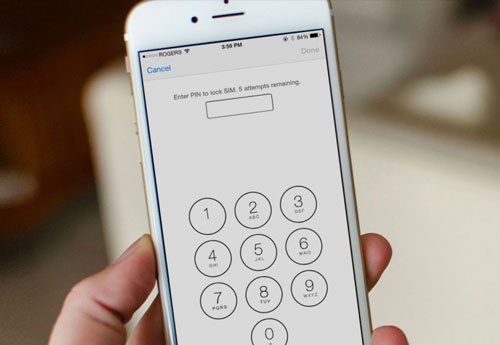
SIM PIN’inizi nasıl açıp kapatabilirsiniz?
1 Adım: SIM PIN’e gidin.
iPhone’da bunu Ayarlar > Telefon > SIM PIN’e giderek yapabilirsiniz. iPad’de bunu Ayarlar > Hücresel Veri > SIM PIN’e giderek yapabilirsiniz.
2 Adım: ON / OFF
SIM PIN’i istediğiniz zaman açın veya kapatın.
3 Adım: SIM PIN’ini girin.
Sorulduğunda SIM PIN’ini girin. Ancak henüz bir tane belirlemediyseniz, operatörün varsayılan SIM PIN’ini kullanın. Belgelerinizi veya web sitesini inceleyerek bulabilirsiniz. Hiçbir durumda tahmin etmeye çalışmamalısınız. SIM PIN’ini bulamıyorsanız, operatörle iletişime geçin.
4 Adım: Bağış yapın.
Son olarak, sadece ‘Bitti’ye basın!
Bölüm 4: iTunes aracılığıyla iPhone’un fabrika kilidi nasıl açılır
Daha önce belirtilen tüm adımları uyguladığınızı ve iPhone 7 Plus’ınızın kilidini açtığınızı, ancak yine de farklı bir SIM karta erişemediğinizi varsayalım. Bu durumda, henüz endişelenmenize gerek yok. Bu oldukça yaygın bir durumdur, bazen kilit açmanın etkinleştirilmesi için küçük bir dürtü gerekir. Ve bu küçük dürtme genellikle iTunes biçiminde gelir. İşte iTunes kullanarak iPhone 7 Plus’ın kilidini nasıl açacağınız.
iTunes ile iPhone 7 Plus’ın kilidi nasıl açılır:
1 Adım: Bağ.
iPhone 7 Plus’ınızı bir kablo akoru ile bilgisayarınızdaki iTunes’a bağlamanız gerekir.

2 Adım: iPhone’u yedekleyin.
1. iPhone 7 Plus’ınızda WiFi’ye bağlanın.
2. Ayarlar > iCloud’a gidin.
3. Sayfanın altındaki ‘Şimdi Yedekle’ye dokunun.


3 Adım: Silin.
iPhone 7 Plus’ınızdaki tüm verileri silmek için Ayarlar > Genel > Sıfırla > Tüm İçeriği Sil’e gidin.

4 Adım: Geri yükleyin.
1. iTunes’unuzda şimdi aşağıdaki ‘Yeni iPhone olarak ayarla’ seçeneğini seçin.
2. iCloud’da yedeklenen tüm verilerinizi geri yükleyin.
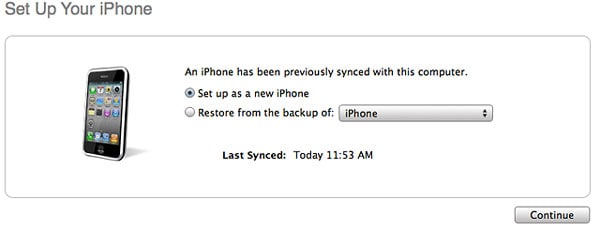
5 Adım: Kilidini aç.
1. Devam’ı tıklayın ve cihazı iTunes’da etkinleştirin.
2. Cihaz algılanamıyorsa, bağlantıyı kesin ve tekrar bağlanın.
3. Cihaz bağlandıktan sonra iTunes’da cihazınızın kilidinin başarıyla açıldığını belirten bir ‘Tebrikler’ mesajı alacaksınız! Ancak, mesaj gelmese bile sorun değil, yine de kilidiniz açık durumda ve yeni bir operatörden bir SIM kart kullanarak bunu doğrulayabilirsiniz.
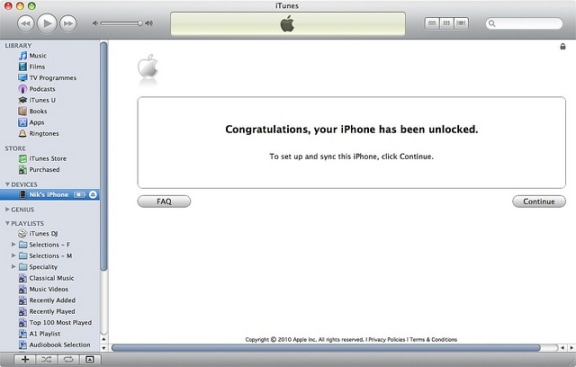
Artık DoctorSIM – SIM kilit açma hizmeti çevrimiçi aracını kullanarak iPhone’un SIM kilidini nasıl açacağınızı ve ayrıca iTunes aracılığıyla kilidin açılmasını nasıl onaylayacağınızı biliyorsunuz. Artık, nihayet taşıyıcınızı terk etme ve isterseniz yeni bir tane alma yetkisine sahipsiniz. Yani hücresel özgürlük sadece birkaç tık ötede, ne bekliyorsun?
En son makaleler